Spring插件的安装过程
前言
学习Spring的话,需要安装spring的插件才能使用,关于安装Spring的这个插件过程,博主头秃了一阵之后也是弄明白了!
具体安装过程
1、更新eclipse版本
为了方便插件的使用,这里博主将自己的eclipse版本进行了升级!
Help----》About Eclipse查看elipse版本信息
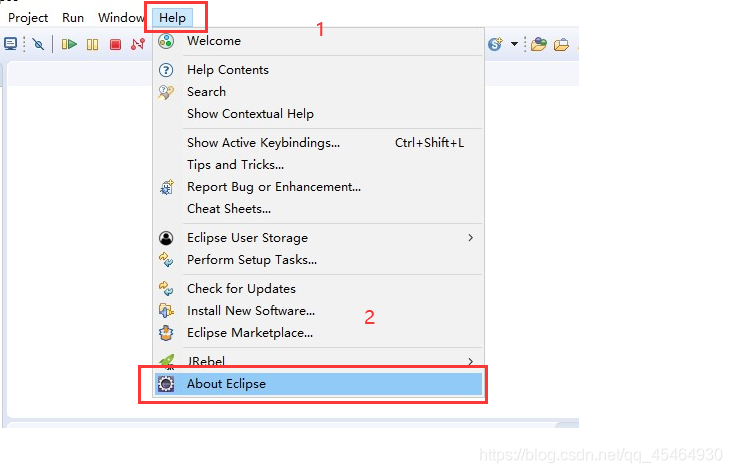
看到这个页面后,点击Installation Details这个按钮
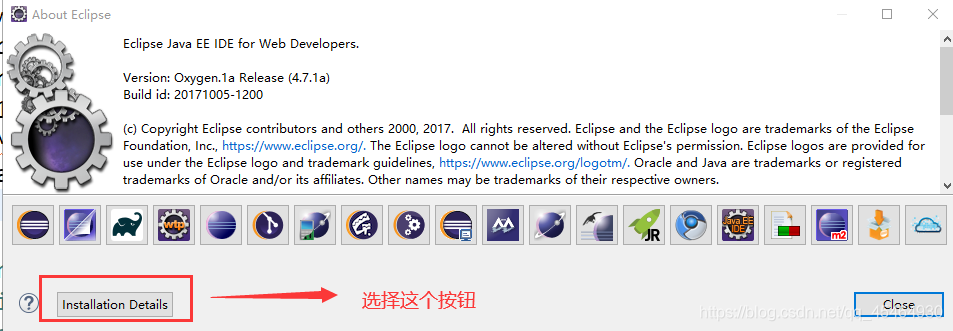
选中 Eclipse IDE for Java EE Developers
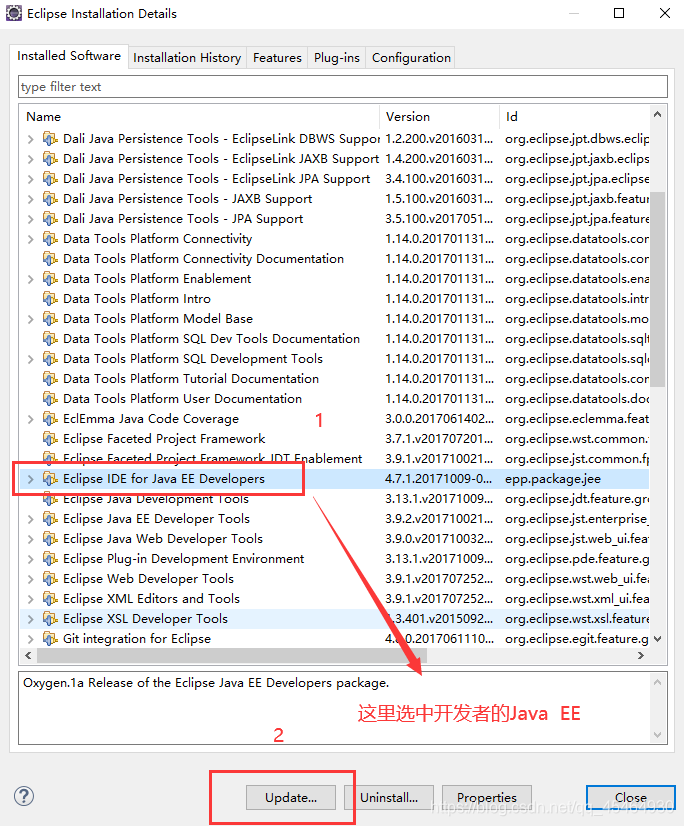
弹出以下页面后,点击Next进入下一步的操作!
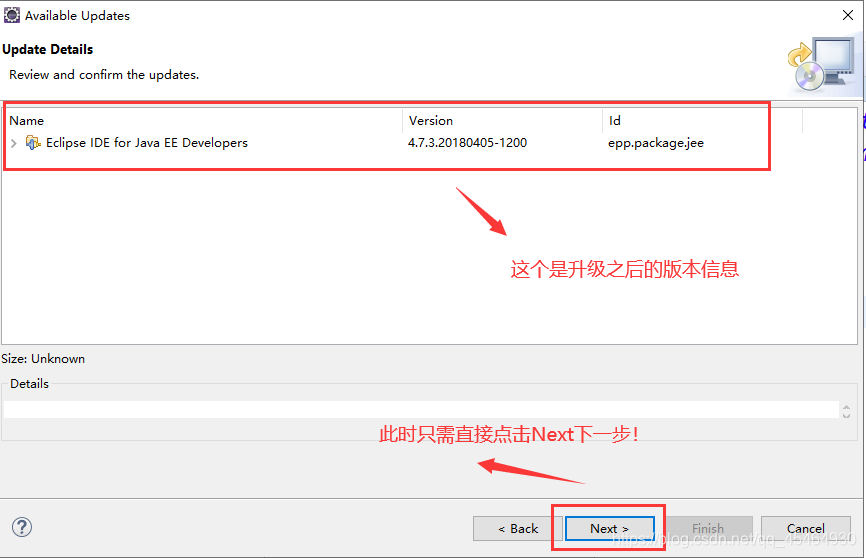
软件更新时候会弹出一个需要你重启的提示~
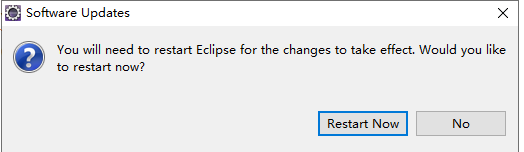

进度条加载完之后就差不多欧克了!
升级后的版本信息(博主原来的eclipse版本是4.7.1)
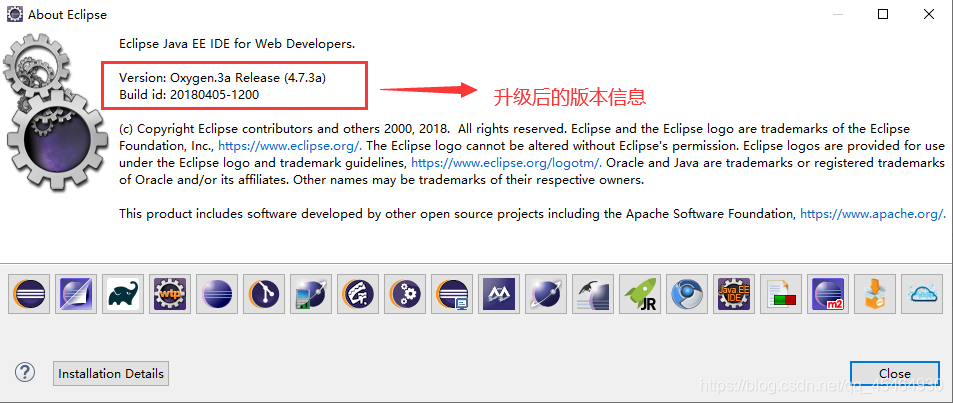
2、安装spring插件
2.1 在线安装
Help------》Eclipse Marketplace
在最上面的文本框内输入spring进行搜索
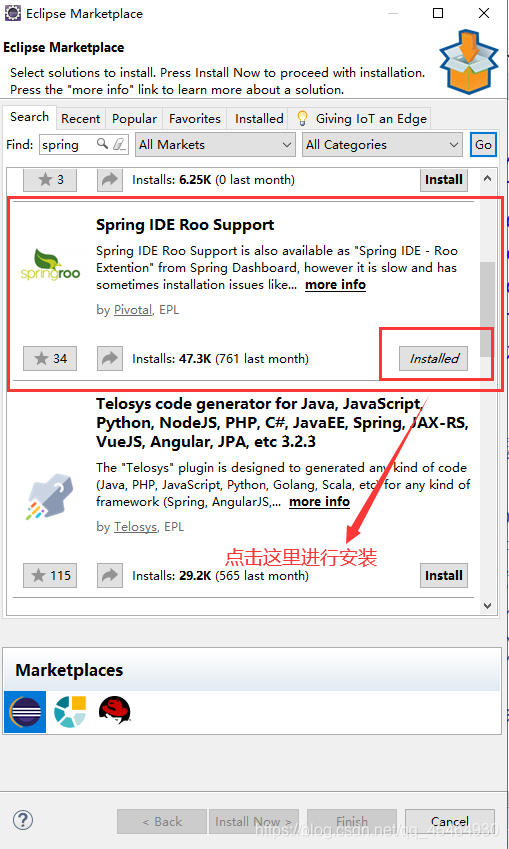
然后就是这个页面
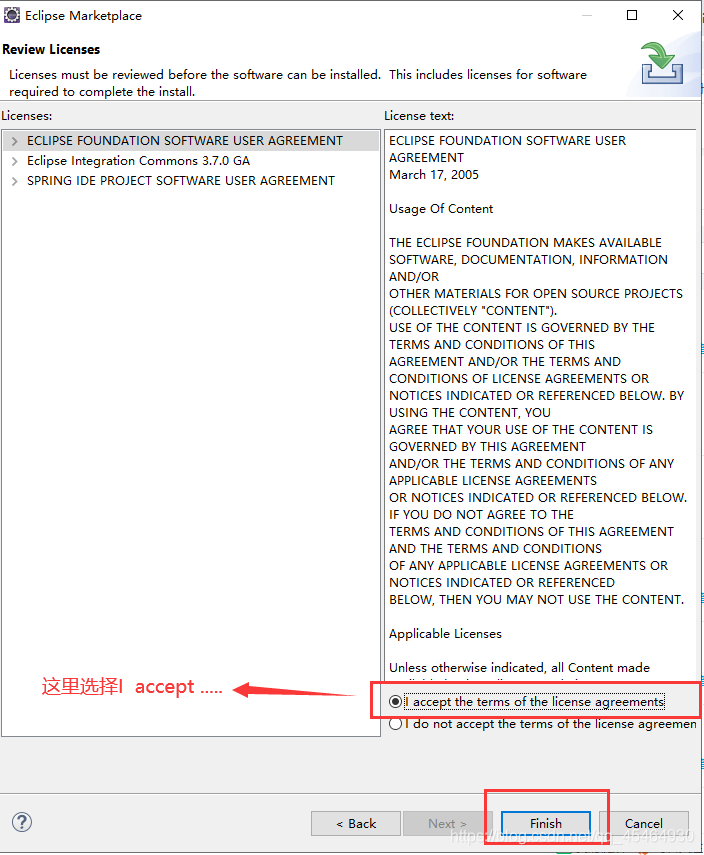 然后就会看到这样子的一个进度条
然后就会看到这样子的一个进度条

当然,进度条的加载也需要一点时间,请耐心等待,加载完之后会看到这样一个提示,提示你重启eclipse
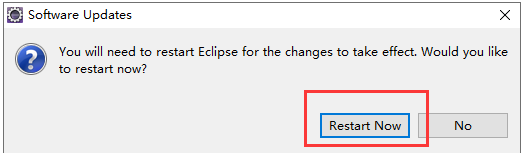
eclipse开始加载
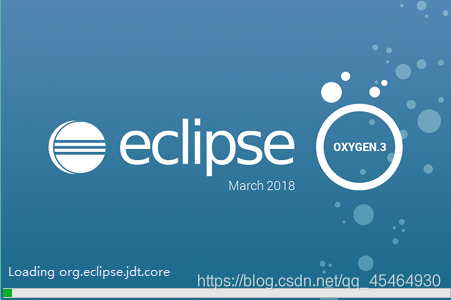
重启后弹出的页面
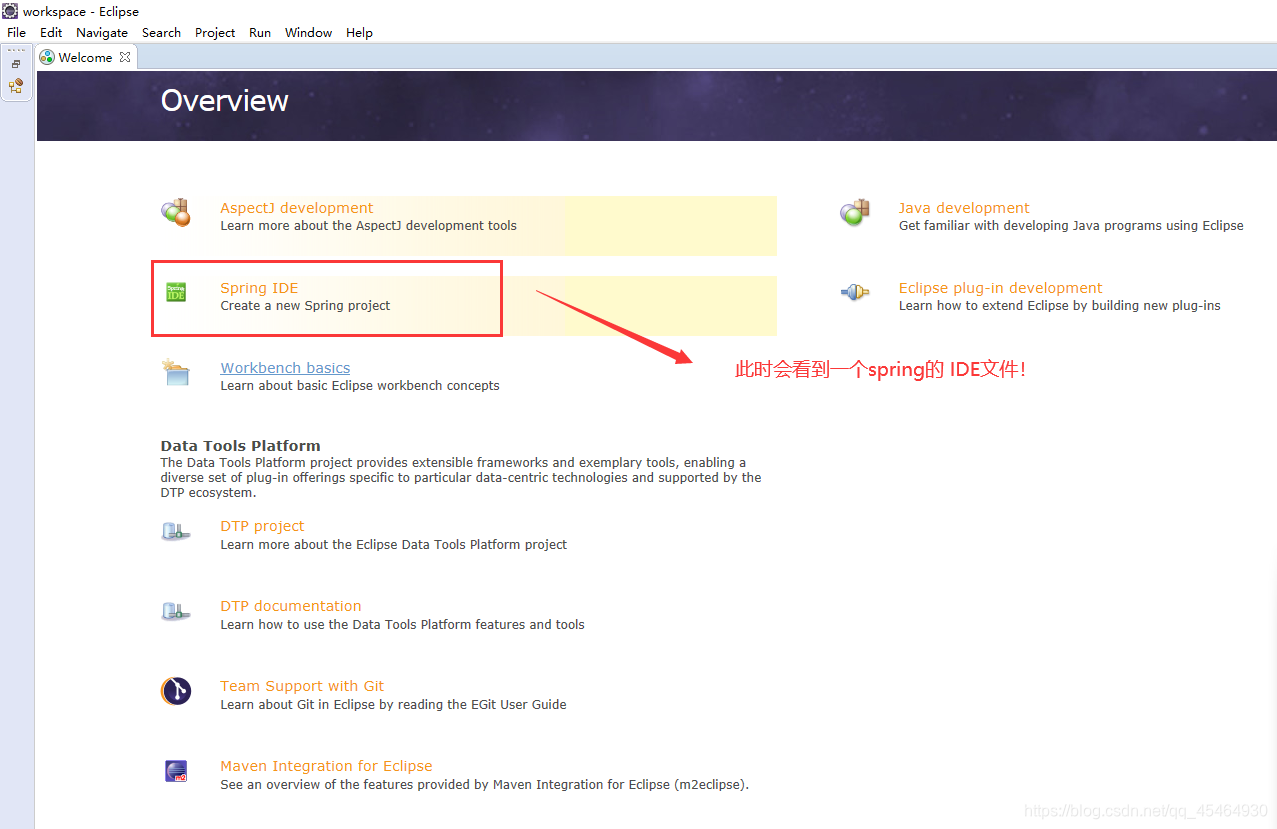
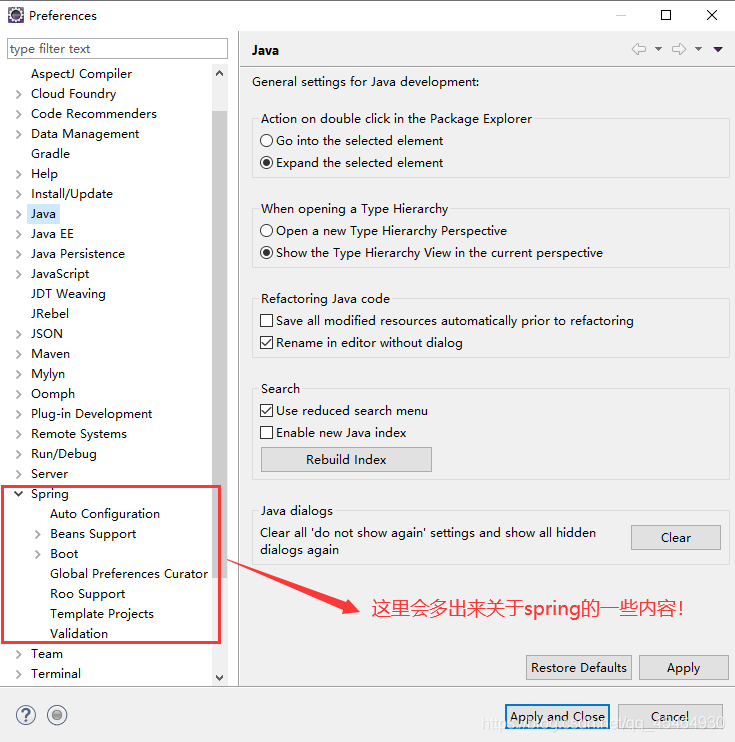
说明Spring插件安装成功!
2.2 离线安装
Help----》Install New Software...
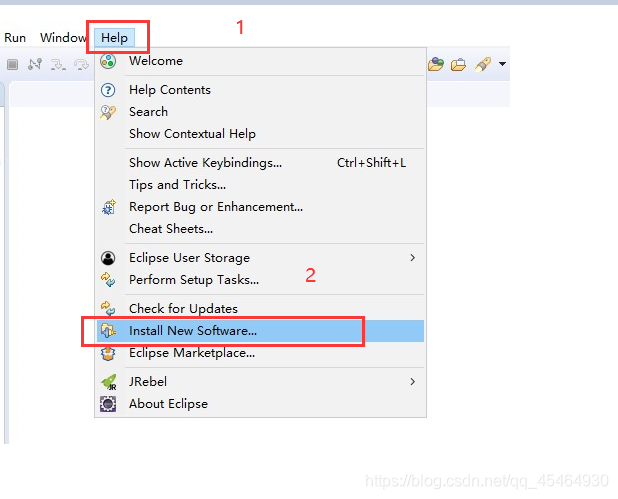
看到这个页面之后,选择Add按钮进行下一步操作~
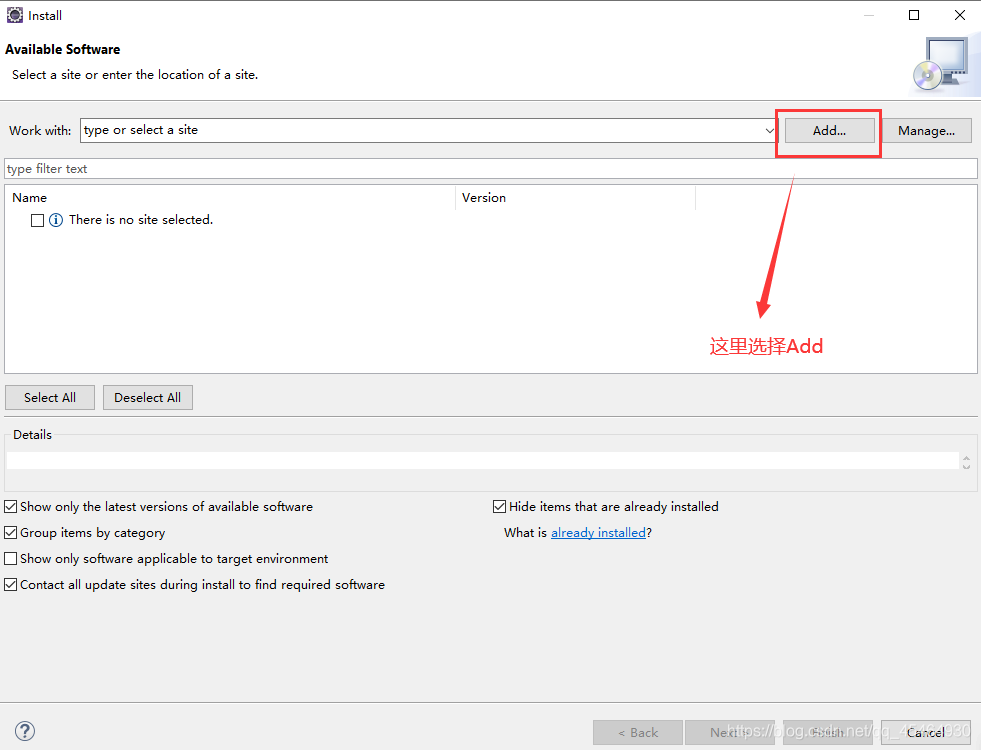
然后可以看到这个页面,进行Archive,选择需要使用的spring插件路径,并且点击OK
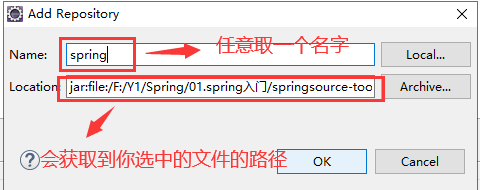
此时选中spring中一个压缩包文件的路径
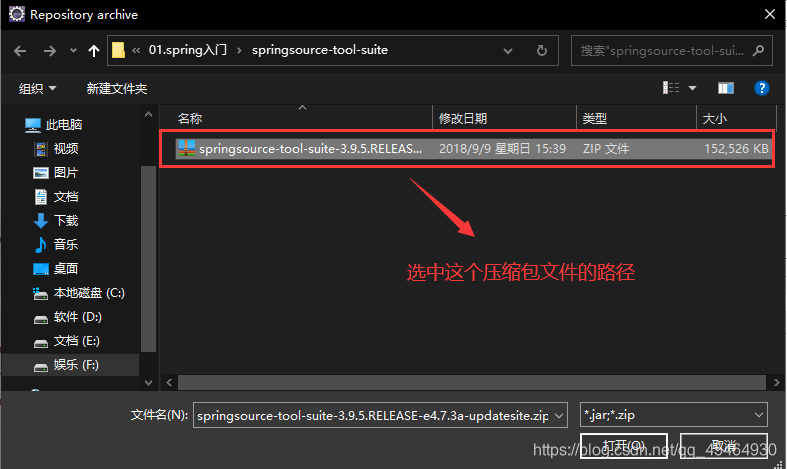
勾选带有Spring IDE的选项,取消自动更新,并点击Next加载资源文件
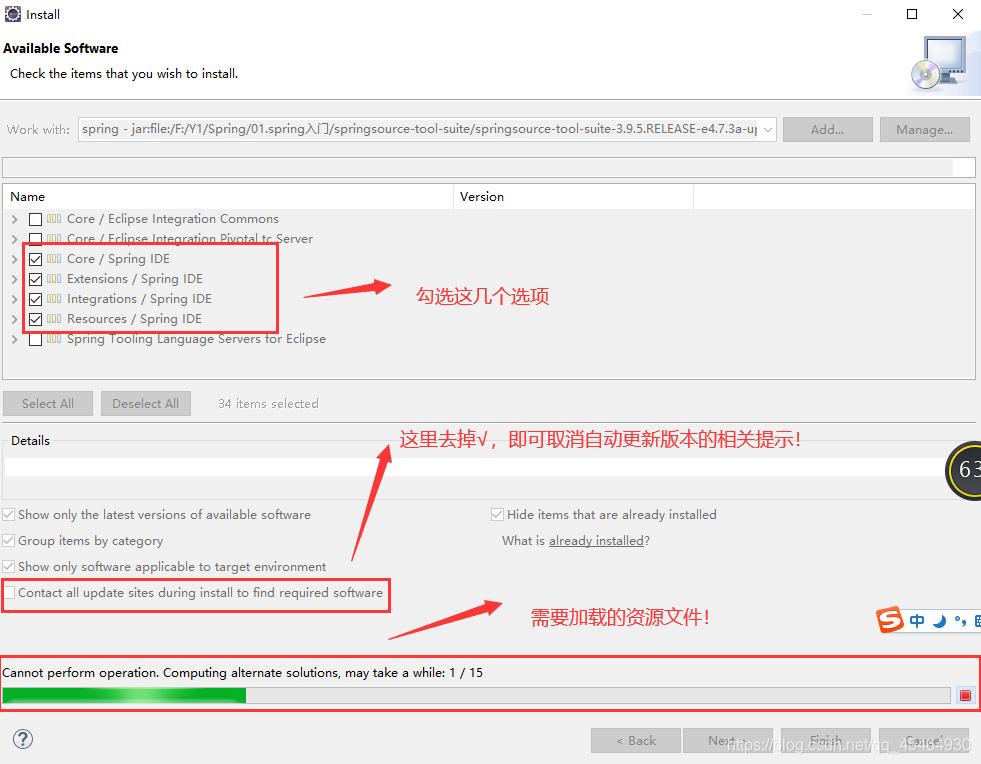
等待资源的下载需要一点时间,此时需要耐心等待一会~

因为是离线安装,这时候的操作可断网进行,会比联网加载得要快一些!
Window-----Perferences----在文本框中搜索Spring
Spring插件安装失败的图示
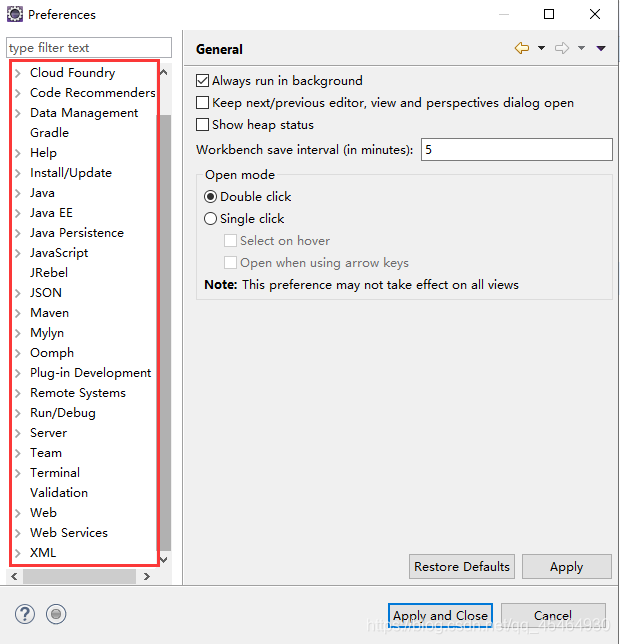
Spring插件安装成功后
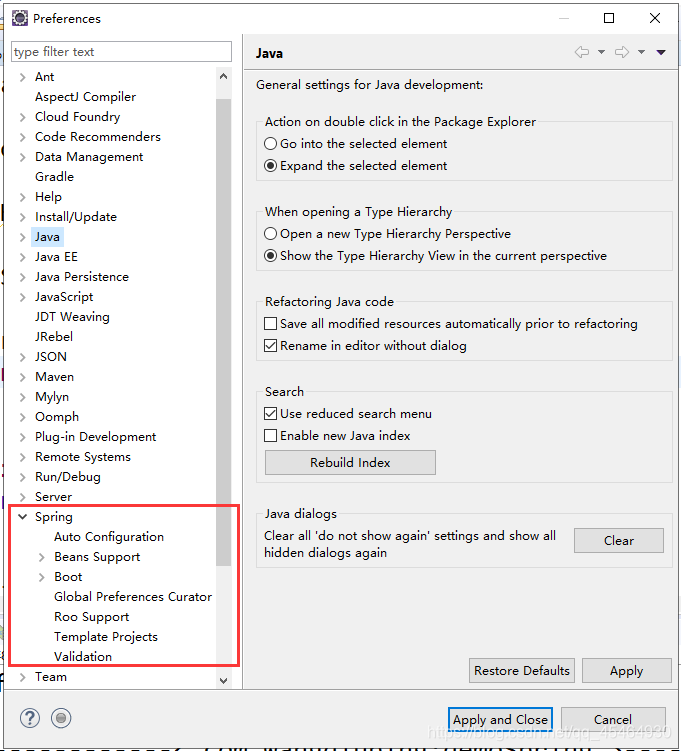
当然,以上两种方式都能进行Spring的安装,可各取所需,博主使用的是在线安装的方式,博主个人比较推荐在线安装!





 本文详细介绍了如何在Eclipse中安装Spring插件,包括在线和离线两种方法。首先,需要更新Eclipse到最新版本,然后通过Eclipse的软件更新功能或手动下载安装包进行安装。在线安装过程会有进度条显示,安装完成后需重启Eclipse。离线安装则适合网络条件不佳的情况,同样需要下载安装包后进行安装。
本文详细介绍了如何在Eclipse中安装Spring插件,包括在线和离线两种方法。首先,需要更新Eclipse到最新版本,然后通过Eclipse的软件更新功能或手动下载安装包进行安装。在线安装过程会有进度条显示,安装完成后需重启Eclipse。离线安装则适合网络条件不佳的情况,同样需要下载安装包后进行安装。
















 3万+
3万+

 被折叠的 条评论
为什么被折叠?
被折叠的 条评论
为什么被折叠?








